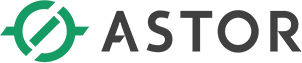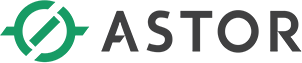Kaip sukurti grafinę sąsają? Pagrindiniai grafiniai objektai, naudojami HMI sistemose | HMI pulto programavimo kursas. 4 dalis
Kurso metu sužinosite:
- Kokius grafinius objektus verta žinoti pradžioje (rezervuaras, maišytuvas, vožtuvas, juostinė diagrama, signalinė lempa, vamzdynas)
- Kaip reguliuoti grafinių objektų dydį ir išvaizdą.
Ankstesniame serijos straipsnyje "Kaip įtraukti ir redaguoti operatoriaus ekranus? | HMI pulto programavimo kursas. 3 dalis" jūs sužinojote, kaip pridėti ir konfigūruoti programų ekranus. Jūs taip pat sužinojote, kaip sukurti projektą ir paleisti jo modeliavimą neprisijungus.
Šioje kurso dalyje pradėsite kurti tinkamą operatoriaus pultui programą, kurią laikui bėgant išplėsite naujomis funkcijomis. Tai bus programa, kontroliuojanti spalvų maišymo procesą iš trijų rezervuarų: raudono, žalio ir mėlyno.
HMI pultų programavimas – kursas automatikos inžinieriams
- 1. Kaip sukurti pirmąjį HMI pulto projektą?
- 2. Kaip konfigūruoti programos nustatymus? Sąsaja ir pagrindinės aplinkos kūrimo funkcijos.
- 3. Kaip pridėti ir redaguoti operatoriaus ekranus?
- 4. Kaip sukurti grafinę sąsają? Pagrindiniai grafiniai objektai, naudojami HMI sistemose.
- 5. Kokių tipų kintamieji naudojami operatorių pultuose?
- 6. Kas yra makrokomandos ir kaip jas naudoti HMI programose?
- 7. Kaip konfigūruoti signalizaciją operatoriaus pultuose?
- 8. Kaip sukurti ir modifikuoti receptūras?
- 9. Kaip automatizuoti programos veikimą?
- 10. Kaip pridėti proceso failų registravimo funkciją? Kaip įrašyti duomenis?
- 11. Kaip užtikrinti sąsają su PLC valdikliu? Tvarkyklės konfigūravimas.
- 12. Kaip apriboti programos prieigą? Operatoriaus slaptažodžiai.
- 13. Kokios papildomos funkcijos gali būti naudingos kuriant programas?
Grafinių elementų įtraukimas į programėlę
Pridėkite Picture Object, kurį galite rasti skirtuke Draw > Picture.
Įtraukite objektą į ekraną ir įveskite jo nustatymus dukart spustelėdami pelės žymekliu (objektas bus skaidrus, nes jam dar nėra priskirta grafika). Skirtuke Name pasirinkite Select / Import from Library (vidurinis mygtukas).
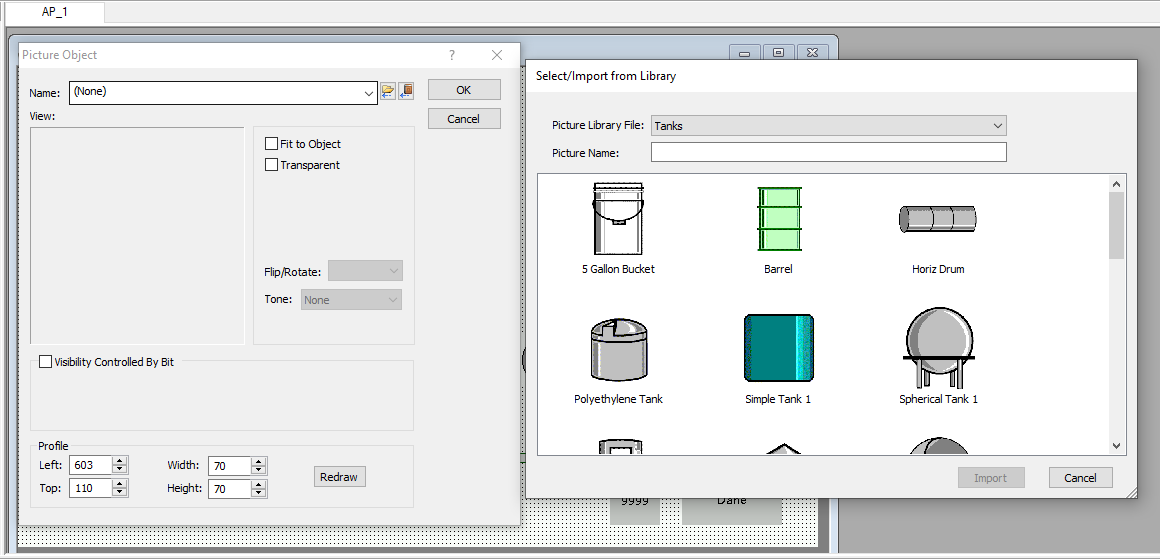
Tada meniu Picture Library File pasirinkite Tanks. Pasirinkite objektą pavadinimu Tank 6 ir padėkite jį ekrane. Norėdami pašalinti baltą foną, pasirinkite parinktį Transparent. Nepamirškite kiekvieną kartą pasirinkti parinkties Fit to Object, nes dėl to pagal numatytuosius nustatymus pridėta grafika išliks pradinio dydžio ir negalėsite jos pritaikyti prie lango.
Tada viršutiniame meniu pasirinkite juostinę diagramą, kurią rasite Object > Graph / Chart > Bar Graph. Padėkite ją ant bako ir nustatykite parametrus. Taip vizualizuosite medžiagos lygį bakelyje. Sukonfigūruokite objekto parametrus, kaip nurodyta žemiau:
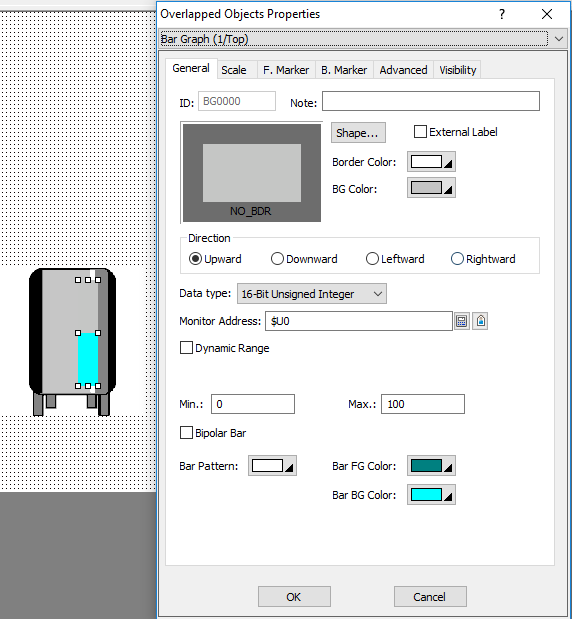
Atkreipkite dėmesį į viršuje esantį išskleidžiamąjį meniu, kurio dėka galite pasirinkti, kurį objektą šiuo metu norite valdyti. Tada į ekraną pridėkite objektą, kurio tipas yra Picture Object.
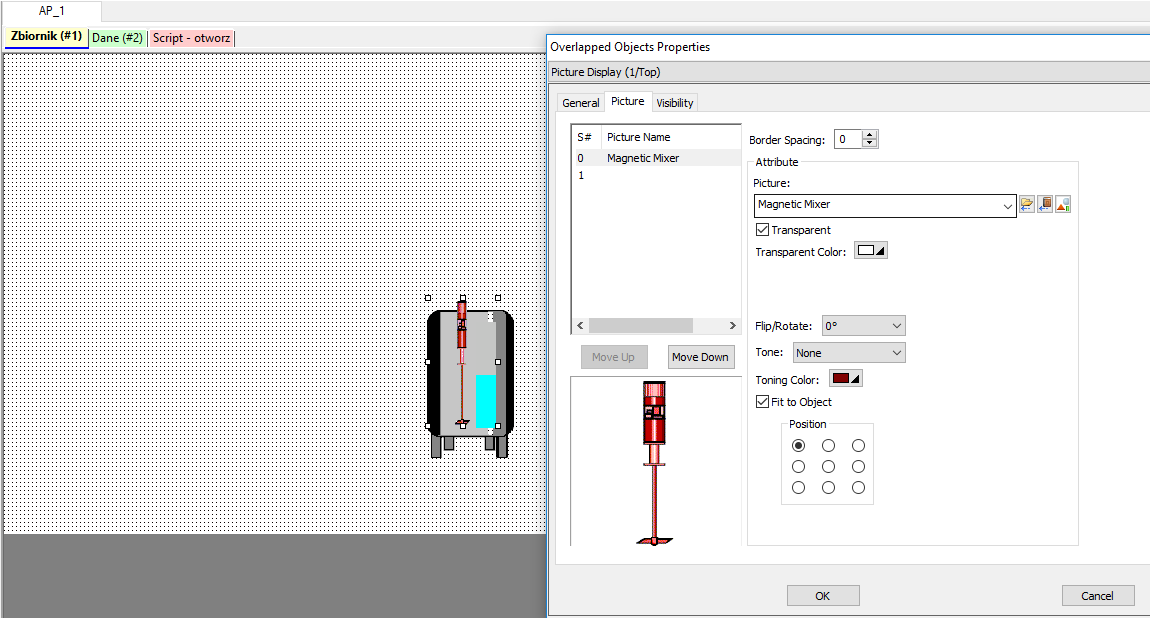
Dar kartą įeikite į grafinių objektų biblioteką ir pasirinkite grupę Mixers, tada pasirinkite Magnetic Mixer. Kaip ir ankstesniame žingsnyje, pakoreguokite objekto dydį ir išvaizdą.
Dabar prie konteinerio pridėkite švyturį, viršutiniame meniu pasirinkę Object > Bit Lamp.
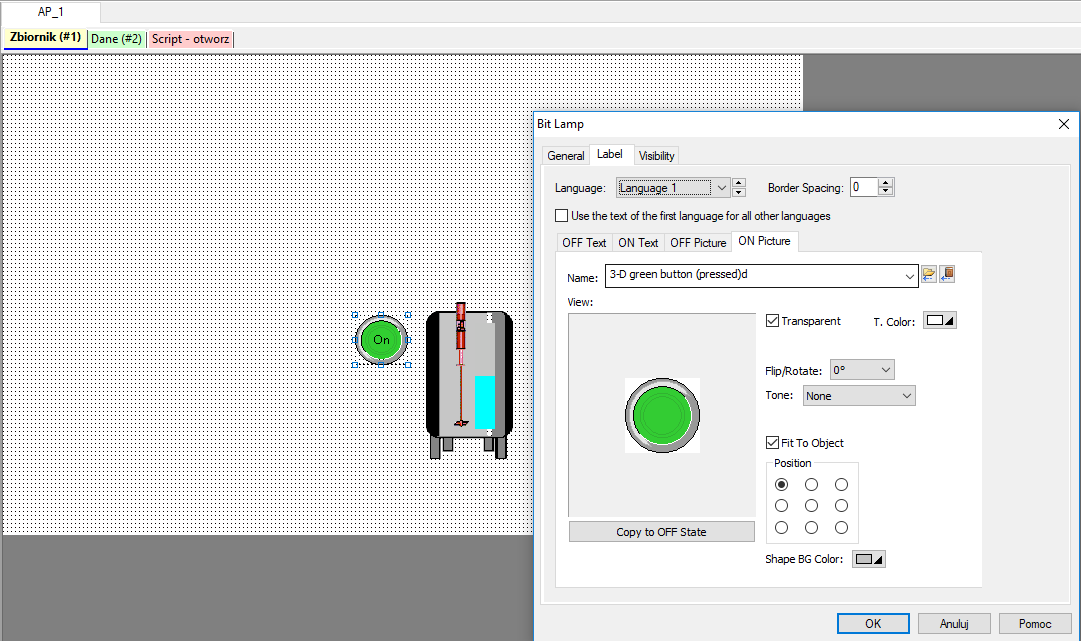
Tada skirtuke Label priskirkite atitinkamą grafiką būsenoms ON Picture ir OFF Picutre. Juos rasite toje pačioje bibliotekoje, kaip ir anksčiau, aplanke 3D Pushbuttons. Prisiminkite funkcijas Transparent ir Fit To Object.
Dabar pridėkite kitą į baką panašų grafinį objektą, jį galite rasti skirtuke Tanks1. Padėkite jį viršutiniame kairiajame ekrano kampe.
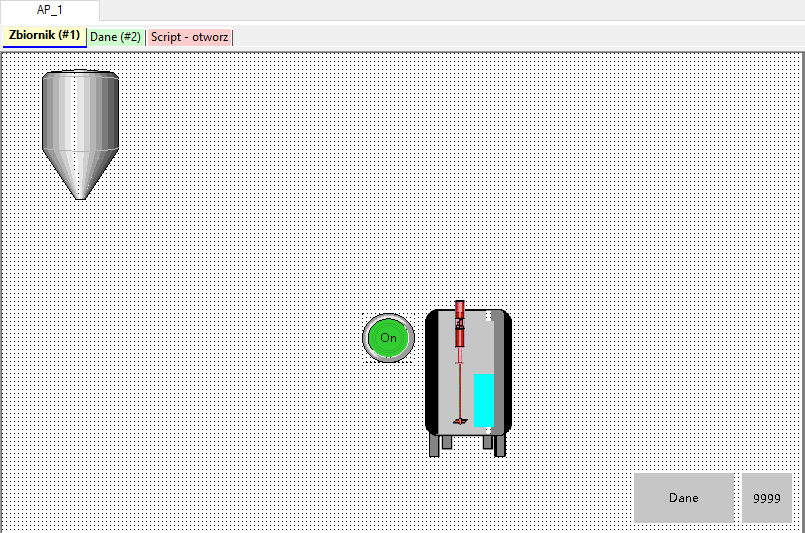
Koreguokite importuojamos grafikos dydį ir parametrus ir įdėkite teksto lauką naujame konteineryje, viršutiniame meniu pasirinkę Draw > Text. Dukart spustelėkite teksto laukelį ir, keisdami rodomo teksto parametrus, pakoreguokite juos taip, kad aprašymas atrodytų taip, kaip parodyta paveikslėlyje žemiau.
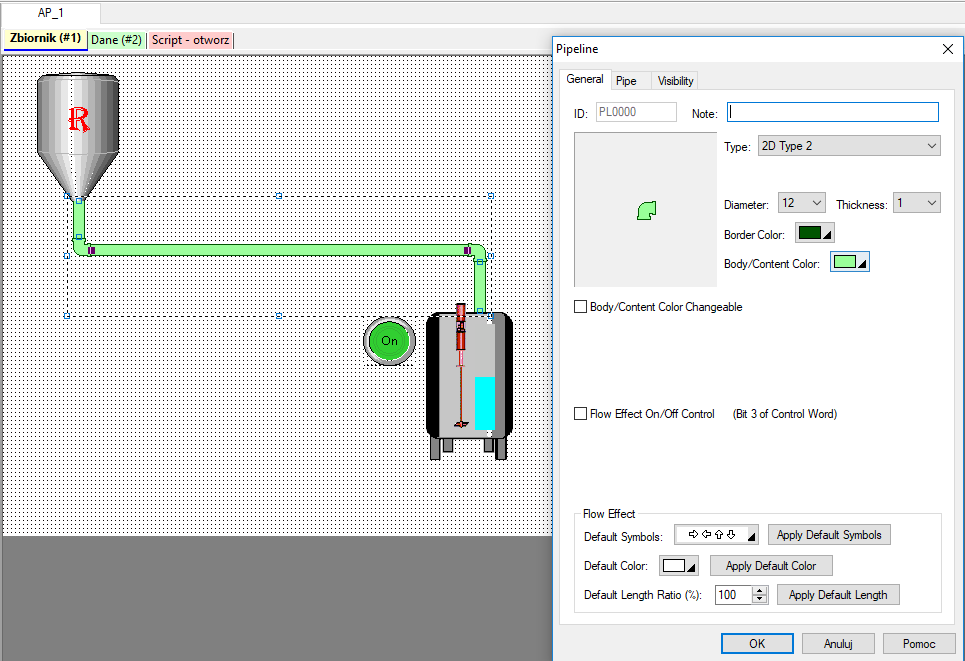
Dabar naudokite parinktį Pipeline, kuri yra viršutiniame meniu skirtuke Object. Su jos pagalba nubrėžkite vamzdyną, kuris sujungs baką su konteineriu ir nustatys jo parametrus. Panašiai nuveskite antrąjį vamzdyną iš talpyklos apačios į dešinę ekrano pusę kaip kanalizaciją.
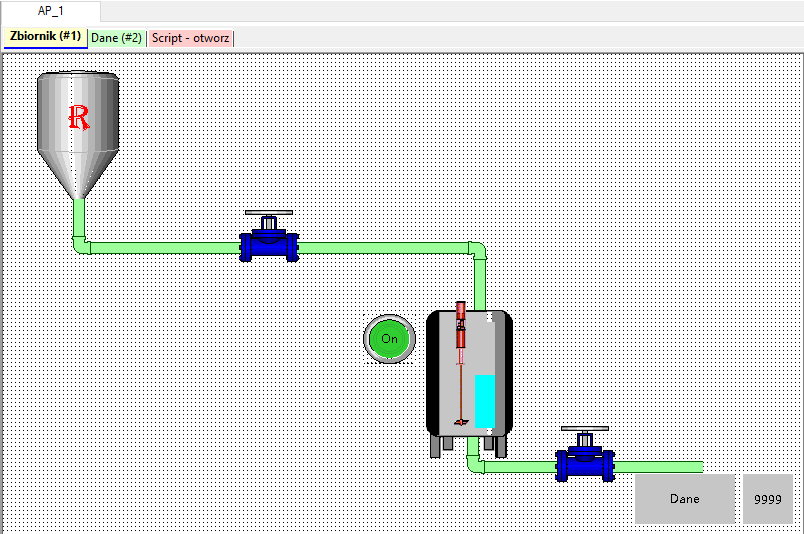
Kitame žingsnyje pridėkite vožtuvų grafiką, kaip ir anksčiau, naudodami funkciją Picture Display. Pradėkite nuo grafinių parametrų, t.y pasirinkite dvi skirtingas grafikas dviem objekto būsenoms, pasirinkdami objektus iš bibliotekos kaip anksčiau: Hand valve - horizontal ir Hand valve 2.
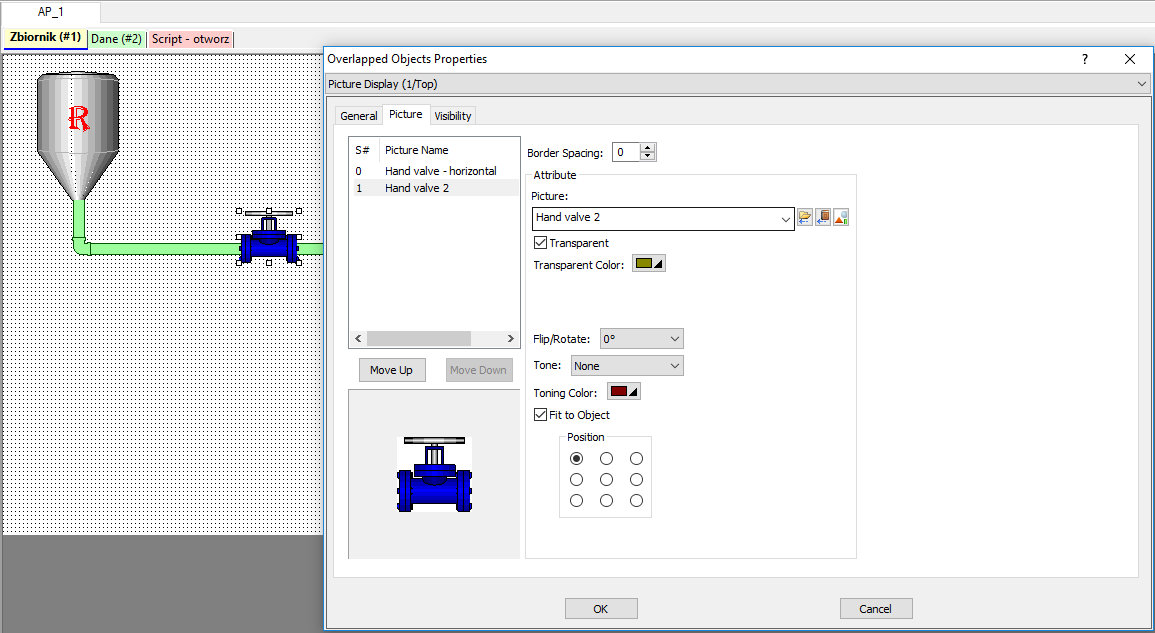
Tada skirtuke General priskirkite stebimą kintamąjį $U10.1, priklausomai nuo to, kuri grafika (pirma ar antra) bus rodoma.
Sukonfigūravę vožtuvą, išeikite iš jo nustatymų, nukopijuokite jį (pagal nutylėjimą Ctrl + C) ir įdėkite kopiją ant antrojo vamzdžių rinkinio, einančio iš konteinerio apačios.
Eikite į jo nustatymus ir pakeiskite tik stebimą vertę į $U10.2, tada patvirtinkite pakeitimus.
Pridėję ir sukonfigūravę vožtuvus, pridėkite mygtuką, kuris bus atsakingas už programos vykdymą. Atlikite tai naudodami Bit Button, priskirkite jam kintamąjį $U1.0 ir atitinkamą grafiką bei etiketes aukštoms ir žemoms būsenoms. Atsiminkite, kad etiketę galite pakeisti skirtuke Label, o grafinius elementus galite priskirti skirtuke General.
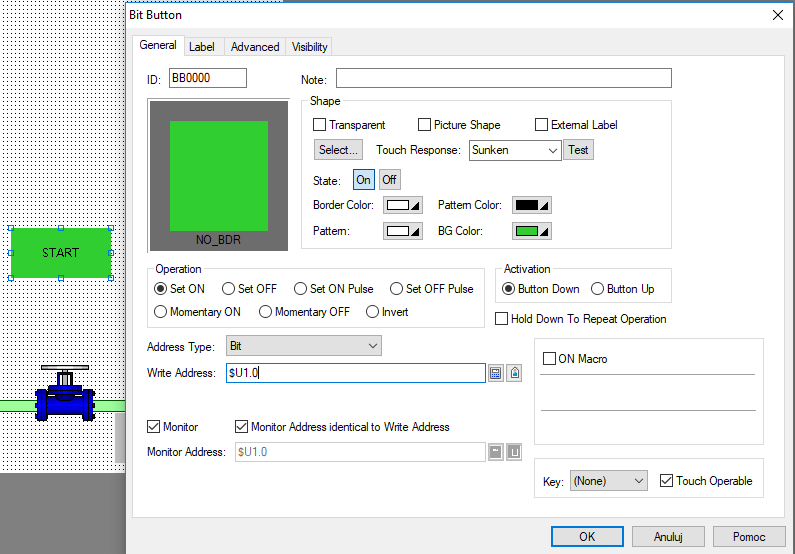
Kad įsitikintumėte, kad nieko nepamiršote, sukompiliuokite programą.
Dabar eikite į Dane (lt. Duomenys) ekraną. Įdėkite į jį objektą „Numeric Display“ ir jo nustatymuose priskirkite Monitoring Address kaip $U0. Tada pažymėkite parinktį External Label lango viršuje ir pasirinkite naują skirtuką, atitinkantį šią parinktį.
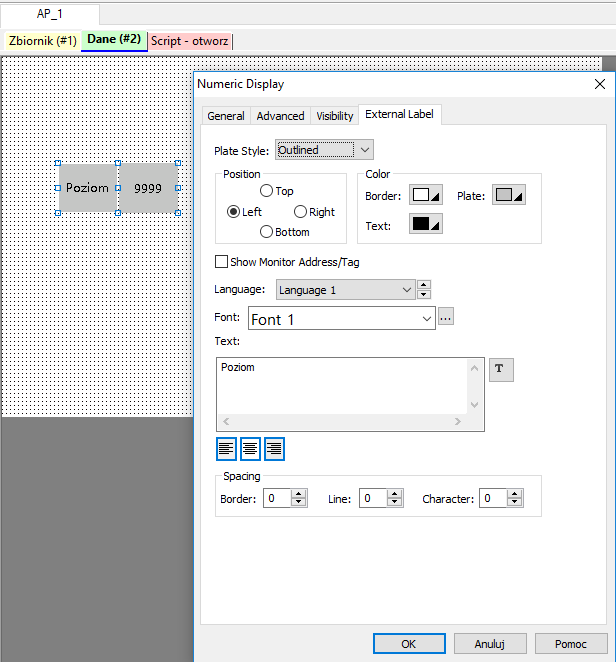
Įveskite Poziom (lt. Lygis) lauke Text. Rodoma reikšmė imituos skysčio lygį pagrindiniame bake.
Panašiu būdu pridėkite tris signalines lemputes (Bit Lamp) ir iš eilės priskirkite joms bitus $U10.0, $U10.1 ir $U10.2. Išdėstykite juos taip, kaip nurodyta toliau.
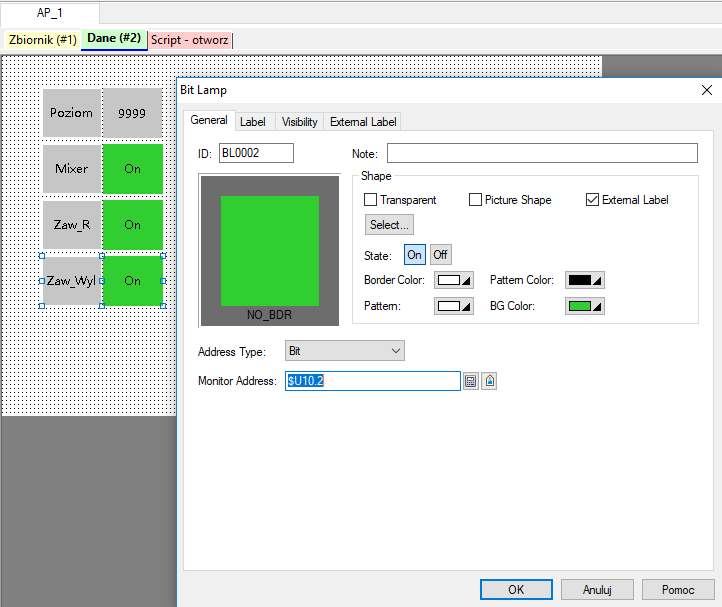
Programos testavimas neprisijungus veikiančiame simuliatoriuje
Išsaugokite, sukompiliuokite ir išbandykite programą offline simuliatoriuje, kad patikrintumėte, ar jūsų pridėtos funkcijos veikia tinkamai.
Ei veikia, tada ekrane Dane (lt. Duomenys) paleidę programą turėtumėte stebėti, kaip veikia visi trys lemputės bitai (raudona ir OFF), o lygįo reikšmė turi būti 0, kaip parodyta žemiau.
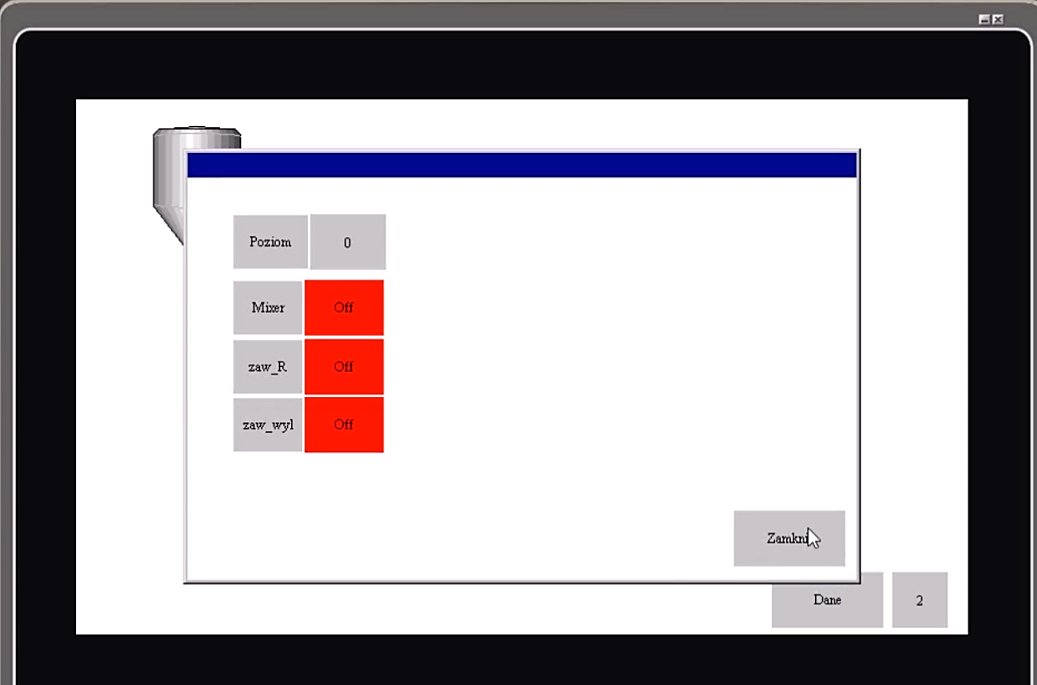
Šiame kurso skyriuje sužinojote apie Astraada HMI CFG programinės įrangos grafinių elementų biblioteką ir apie tai, kaip pridėti ir redaguoti grafinius objektus ekrane. Kitame epizode sužinosite apie kintamuosius ir jų tipus.
Kitoje kurso dalyje „Kokie kintamieji naudojami operatoriaus skydeliuose? | HMI pulto programavimo kursas. 5 dalis" išmoksite:
- Kas yra kintamieji ir kam jie skirti,
- kokių tipų kintamieji yra operatoriaus pultuose
- kaip priskirti pavadinimus kintamiesiems, naudojamiems programoje.
Autoriai:
Paweł Podsiadło
Ewelina Niziołek